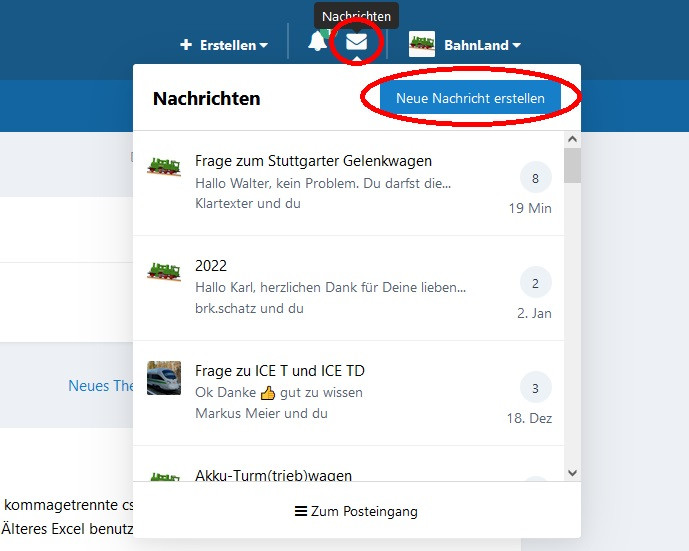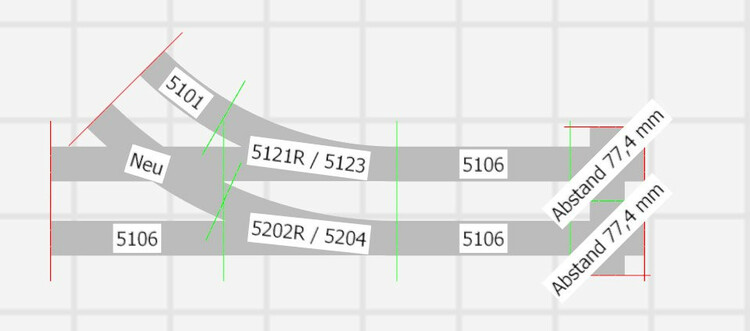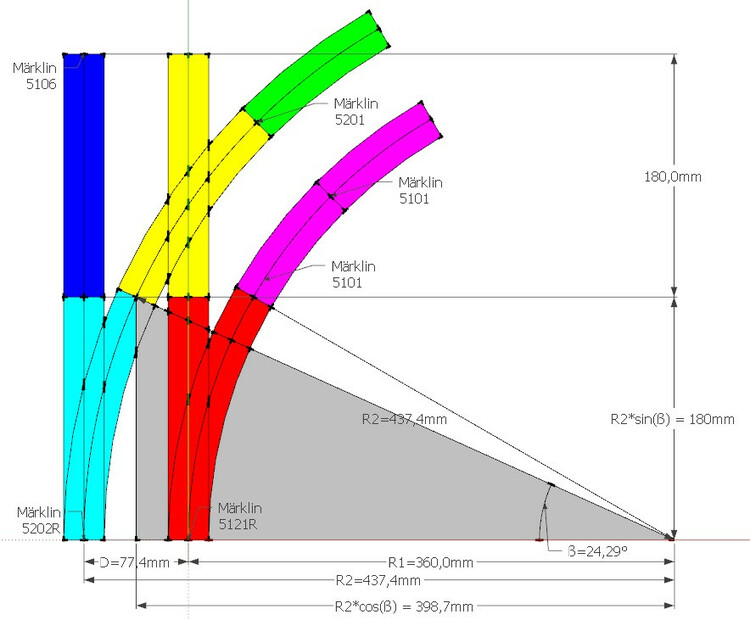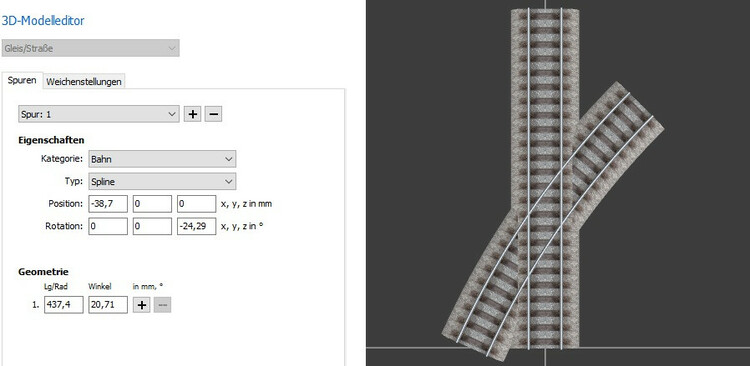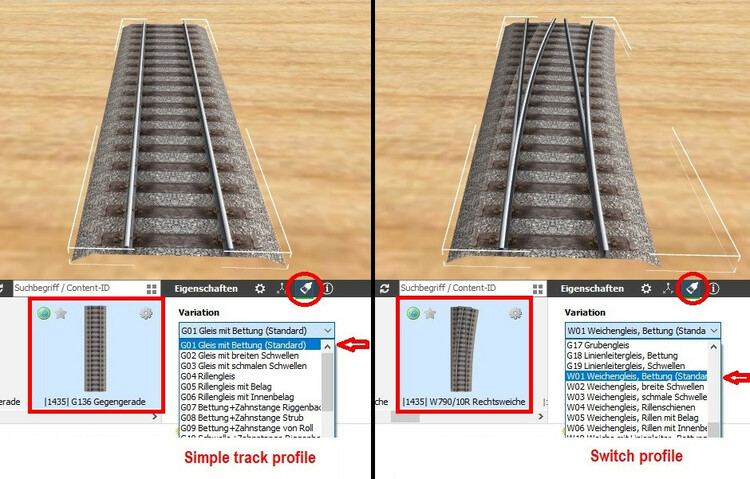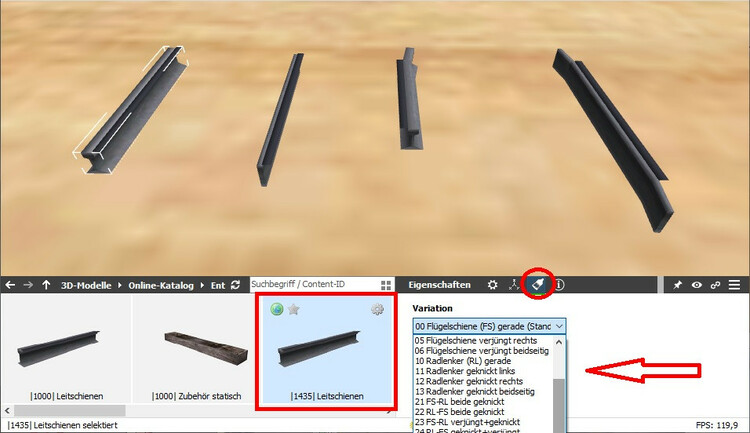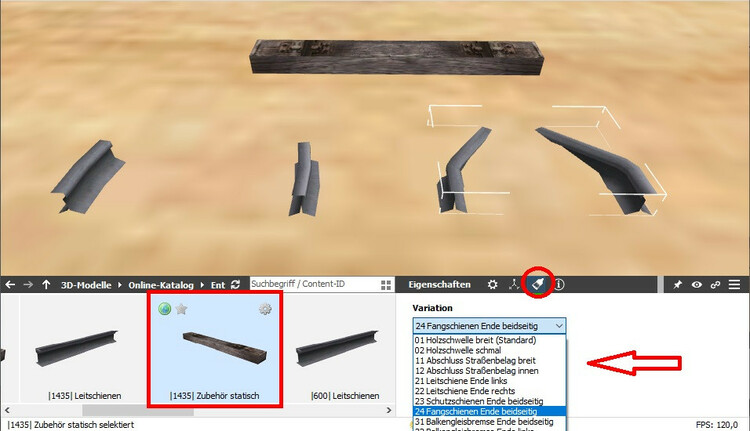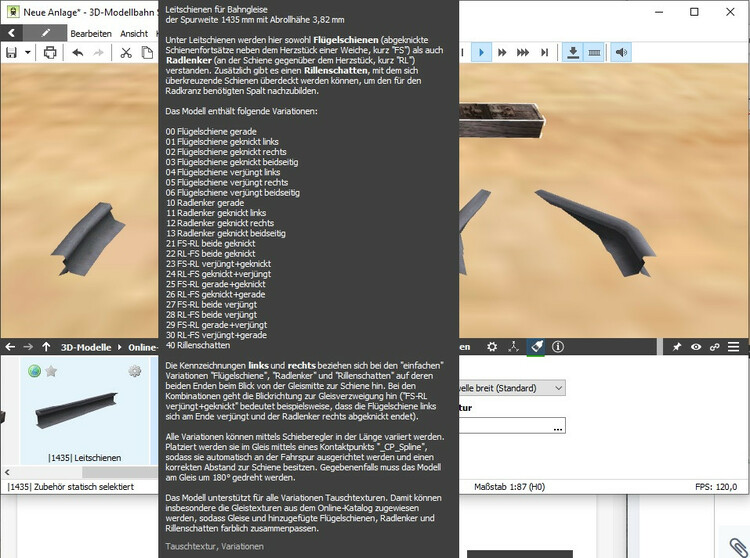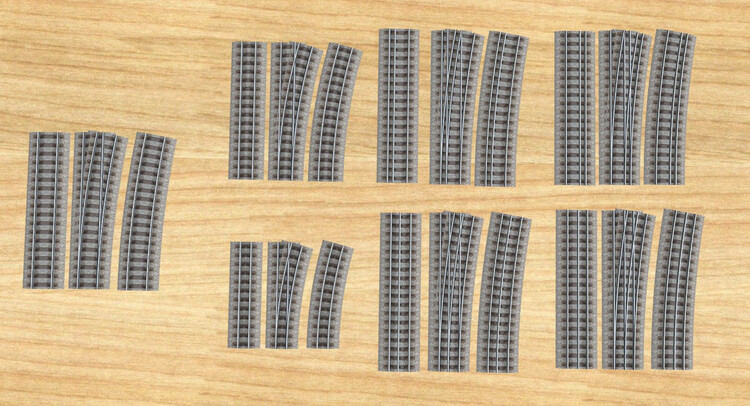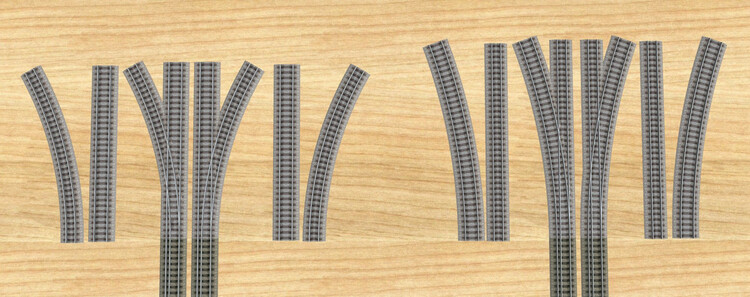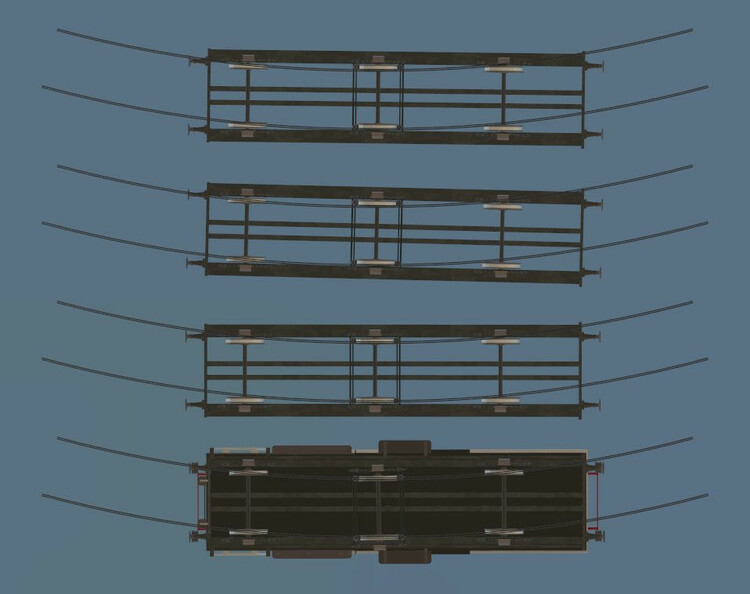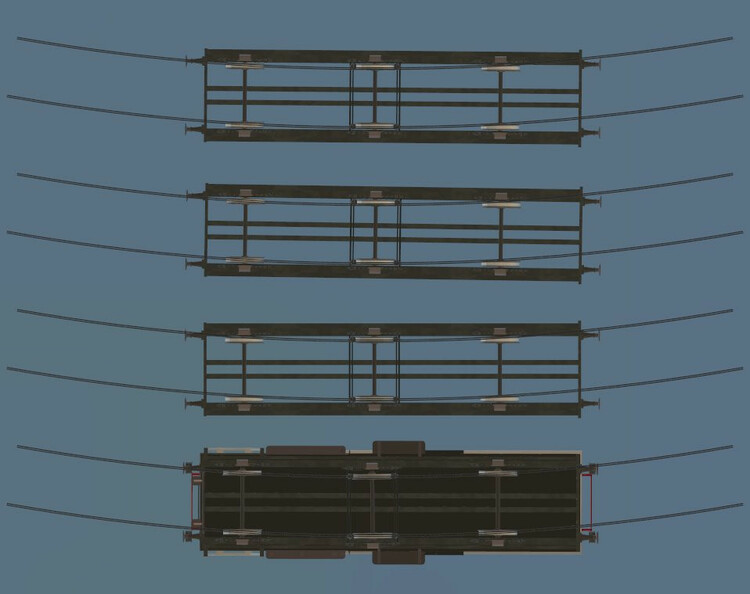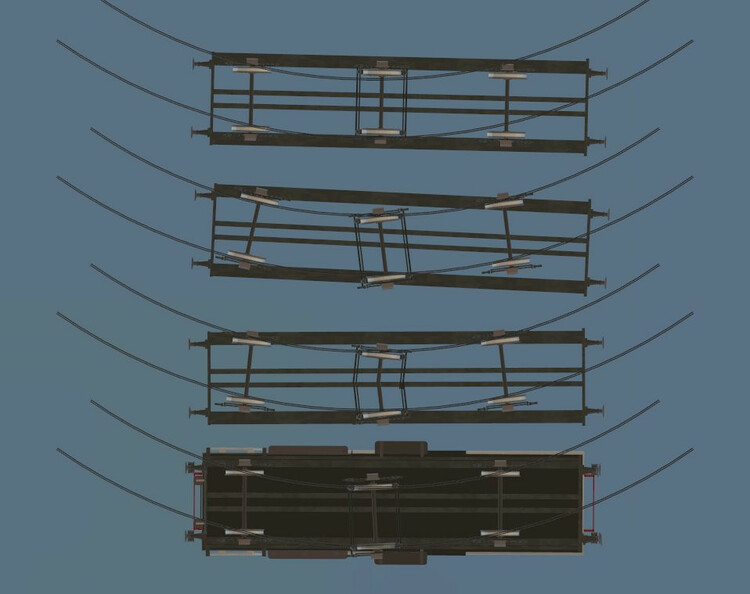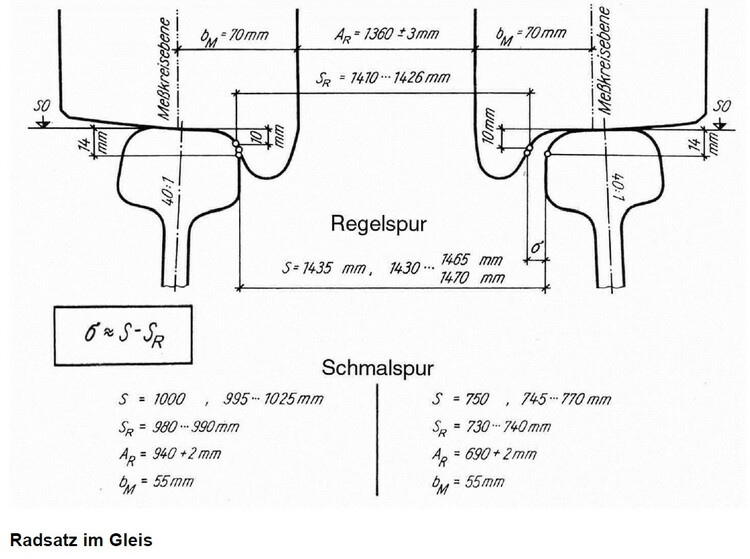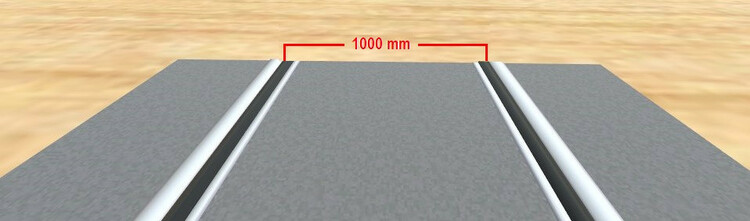Alle erstellten Inhalte von BahnLand
-
Plugin in Spantenriss
Hallo Hajö,, wie die Endung schon sagt, müssen die Trenner in der CSV-Datei (Comma Separated Values) zwingend Kommas sein (keine Strichpunkte!), also in jeder Zeile Nummer des Rasterpunkts in x-Richtung (ganze Zahl), Nummer des Rasterpunkts in y-Richtung (ganze Zahl), Höhenangabe in z-Richtung (Zahl mit Dezimalpunkt) So müsste dann die CSV-Datei erfolgreich in das Modellbahn-Studio eingelesen werden können. Bezüglich der PN war Walter jetzt schneller . Alternativ kannst Du auch hier im Forums-Fenster ganz oben rechts auf den Briefumschlag und anschließend auf "Neue Nachricht erstellen" klicken. Im sich anschließend öffnenden Fenster schreibst Du in das oberste Feld den Benutzernamen des Forum-Teilnehmers rein, an den Du die Nachricht senden möchtest. Der Rest ist selbsterklärend. Viele Grüße BahnLand
-
Track conversion
Hello Herman, I have seen that you used Märklin tracks. When using the "normal" radius (360 mm) for the inner circle and the "parallel" radius for the outer circle, you can use the original Märklin switches for both circles: The gray tracks are Märklin tracks from the metallic track product line. The yellow crossway must be constructed by use of the "3D model setup". The picture above shows the same configuration as a technical drawing with model numbers. The new crossway is marked with "Neu" (New). For constructing the crossing regard the picture above with measures. You may derive all measures from the radius of both circles and the angle of the outer switch arc. With an angle of ß=24,29° and a radius of R2=437,4mm of the outer circle, you get as horicontal part R2*cos(ß) = 398,7mm and as vertical part R2*sin(ß) = 180mm. The last measure corresponds exactly with the length of the straight Märklin standard track. Therefore, starting with the straight track at (0,0) in the 3D model setup, also the curve starts at y=0. The horicontal shift is now calculated as (R2*cos(ß) - R1) = 38,7mm for the present example. This is now the correkt crossing for realization a parallel turnoff with the Märklin metallic track product line. Many greetings BahnLand
-
Beginner question
Hello Kalle, please have a look to the variations of all models from the categories "Verkehrswege\Gleise\Vorbild-orientiert\Normalspur 1435 mm" and "Verkehrswege\Gleise\Vorbild-orientiert\Zubehör". For each track, you will find different profiles as variations after clicking the brush symbol and then opening the variation list. For simple tracks, the default variation is "G01 Track with bedding" (let side in the picture above) . For switches the default variation is "W01 Switch track with bedding" (siee th pivture above at the right side), to make switch blades visible. In the same way there are also variations in the models "Leitschienen" (Guardrails) and "Zubehör statisch" (Static accessories). While the variations of the first model can be stretched along the track axis, the variations of the second model are fix. When moving the mouse over the preview image of the models regarded here, an overview about all variations of the model will be shown. The models with all variations described here are available since Train Studio V5. Many greetings BahnLand
-
Dreischienengleis - Weiche H0 mit Abzweig H0e - Wie geht das?
Hallo @Elluminstus, der Beitrag "Dreischienengleise" von @Henry stammt vom Dezember 2014. Inzwischen sind 7 Jahre ins Land gegangen, und bei den Gleisen hat sich seither viel geändert. Insbesondere ist die Kombination von Normalspur- und Schmalspurgleisen inzwischen erheblich einfacher geworden. Im Online-Katalog gibt es in der Kategorie "Verkehrswege\Gleise\Vorbild-orientiert" sowohl Normalspurgleise (Unterkategorie "Normalspur 1435 mm") als auch Schmalspurgleise verschiedener Spurweiten (u.a. "Schmalspur 1000 mm" und "Schmalspur 750 mm"). Diese stimmen sowohl beim Schwellenanabstand als auch bei der Abrollhöhe (Höhe der Schienenoberkante) überein, sodass sie jederzeit kombiniert verlegt werden können (z.B. Kreuzung eines Normalspurgleises mit einem Schmalspurgleis), ohne dass irgendwelche Spurweiten-spezifische Höhenanpassungen der Gleise nötig wären. (alle Bilder können durch Anklicken vergrößert werden) In den genannten Schmalspur-Kategorien sind auch fertige Dreischienengleise hinterlegt (jeweils im hinteren Teil), bei denen Normalspur und Schmalspur bereits in einem Gleisstück vereinigt sind. Dort gibt es auch entsprechende fertige Dreischienen-Weichen. Ausfädelungen einer Spurweite aus einem Dreischienengleis werden nicht als fertige Modelle angeboten, können aber auf einfache Weise als Fortsetzung eines Dreischienengleises realisiert werden, indem man die "einfachen" Gleise einfach an das Ende des Dreischienengleises andockt. Im obigen Bild werden an ein Dreischienengleis (hier abgedunkelt) einfach ein Normalspurgleis und ein Schmalspurgleis angedockt, die in verschiedene Richtungen weiter führen. Und schon ist die Ausfädelung fertig. Ich habe seitlich jeweils die Gleise einzeln dargestellt, die einfach an dasselbe Ende des Dreischienengleises angedockt werden. Bei Weichen, bei welchen das Dreischienengleis nur in eine Richtung weitergeführt wird und in die andere Richtung nur das Normalspurgleis oder das Schmalspurgleis abzweigt, geht man ähnlich vor: Anstatt eines einfachen Gleises nimmt man jedoch für jene Spurweite, in der das "einfache" Gleis abzweigen soll, eine Weiche in dieser Spurweite, und kombiniert diese mit einem einfachen Gleis in der anderen Spurweite, das in der Geometrie mit dem in dieselbe Richtung zeigenden Gleisstrang übereinstimmt. Und schon hat man eine kombinierte Weiche mit einer Dreischienen-Spur und einer Zweischienen-Spur. Es weiden keine Normalspurschienen verschiedener Maßstäbe (H0+TT oder H0+N) und auch keine Gleislehre mehr benötigt. Alle Spurweiten gehören zum selben Maßstab und haben daher auch identische Schienenprofile. Also einfach Gleisstücke aus dem Online-Katalog ziehen und an der jeweils passenden Spurweite einfach zusammenstecken! Viele Grüße BahnLand
-
Lampen
Hallo Michael, wie Walter in seiner sehr anschaulichen Erklärung bereits schrieb, sind LoD-Stufen eines Sketschup-Modells nichts anderes als weitere SKP-Dateien desselben Modells, dies sich nur in ihrer Detailtiefe unterscheiden (LoD = Level of Details). Das Modellbahn-Studio akzeptiert bis zu 3 LoD-Stufen, wobei die aus den SKP-Dateien mittels des Sketchup-DirectX-Exporters erzeugten x-Dateien folgende Bezeichnungen besitzen müssen: Datei.x (Originalmodell), Datei_LOD1.x (Modell mit weniger Details), Datei_LOD2.x (Modell mit sehr wenigen Details). Hierbei ist "Datei" lediglich ein Platzhalter für die tatsächlich verwendete Dateibezeichnung. Beim Originalmodell mit der höchsten Detailtiefe darf die Erweiterung "_LOD0" nicht verwendet werden. Weitere Detailstufen (ab _LOD3 aufwärts) gibt es nicht. LoD-Sufen sind nur dann erforderlich, wenn das Originalmodell mehr als 5000 Polygone und mehr als 3 Materialien besitzt und das Modell im Online-Katalog veröffentlicht (der Allgemeinheit zur Verfügung gestellt) werden soll. Egal, ob das Modell ohne weitere LoD-Stufen oder mit nur einer oder zwei weiteren LoD-Stufen ausgeliefert wird, darf die höchste verwendete LoD-Stufe höchstens 5000 Polygone (Flächen-Dreiecke) und höchstens 3 Materialien (Texturen oder Farb-Zuweisungen) besitzen. die niedrigeren LoD-Stufen brauchen sich dann nicht an diese Begrenzung zu halten. Die niedrigeste LoD-Stufe (das Originalmodell) wird vom Modellbahn-Studio für die Darstellung des Modells im Nahbereich (aus kurzer Kamera-Entfernung) verwendet. Die mittlere Stufe LOD1 zeigt das Modellbahn-Studio an, wenn sich das anzuzeigende Modell in einer mittleren Entfernung zur Kamera befindet. Die höchstmögliche Stufe LOD2 kommt bei großen Entfernungen des Modells zur Kamera zum Einsatz. Die Entfernung, ab welcher die LOD2-Variante des Modells angezeigt wird, ist so groß, dass das Modell nur noch "schemenhaft" erkennbar ist. Es reicht also, das LOD2-Modell nur noch in groben Umrissen ohne irgendwelche Details zu bauen. Auf die Entfernung von der Kamera, in welcher vom Original auf LOD1 bzw. von LOD1 nach LOD2 umgeschaltet wird, haben der Anwender und der Modellbauer keinen Einfluss. Diese Entfernungen werden vom Modellbahn-Studio in Abhängigkeit von der Modellgröße automatisch festgelegt. Werden von einem Modell nicht alle 3 LoD-Stufen realisiert, wird in dem Entfernungsbereich, für die die "passende" LoD-Stufe fehlt, die nächst-niedrigere vorhandene LoD-Stufe eingesetzt. Dies bedeutet insbesondere, dass dann, wenn nur das Originalmodell selbst, aber keine weitere LoD-Stufe vorhanden ist, in allen Entfernungsbereichen das Originalmodell angezeigt wird. Ist neben dem Originalmodell nur LOD2, aber nicht LOD1 vorhanden, wird das Originalmodell auch im LOD1-Enfernungsbereich angezeigt. Die Umschaltung vom Originalmodell zum LOD2-Modell erfolgt in jener Entfernung, wo normalerweise vom LOD1-Modell auf das LOD2Modell umgeschaltet würde. Unabhängig von den LoD-Stufen ist im Modellbahn-Studio ein Mechanismus eingebaut, der das Modell komplett ausblendet, wenn eine bestimmte Entfernung von der Kamera erreicht ist. Auch dieser Mechanismus kann vom Anwender und Modellbauer nicht beeinflusst werden und orientiert sich bezüglich der Ausblende-Entfernung ebenfalls an der Größe des Modells. Viele Grüße BahnLand
-
Plugin in Spantenriss
Hallo @hjtir, verwendest Du in der dritten Spalte Deiner CSV-Datei Zahlen mit Dezimalkomma? Dies würde zumindest die Fehlermeldung erklären. Denn das Komma wird in der CSV-Datei immer als Trenner interpretiert, wodurch dann Deine CSV-Datei nicht Syntax-konform wäre (sie hätte dann nämlich 4 statt 3 Spalten). Du musst also bei den Höhenangaben in der dritten Spalte immer den Dezimalpunkt verwenden, damit Deine CSV-Datei das gültige Format beibehält. Viele Grüße BahnLand
-
Rechtliche Fragen
Hallo @HaNNoveraNer, wenn es sich um ein Faller "erfundenes" Hausmodell handelt, könntest Du möglicherweise Recht haben, da es sich dann um "geistiges Eigentum" von Faller handelt. Hat Faller jedoch selbst ein reales Vorbild für sein Modell gewählt, setzt Du ja dieses Vorbild als Modell um. Dann sind allerdings die Rechte für dieses Vorbild zu beachten. Handelt es sich hierbei wiederum um ein öffentliches Gebäude (z.B. eine Burg, eine Kirche, ein Rathaus, usw.), das auch jeder fotografieren darf, sollte dem Nachbau für das Modellbahn-Studio eigentlich nichts im Wege stehen. Viele Grüße BahnLand
-
Siggi 3D-Modelle
Hallo @siggi, Du kannst immer mehrere Farben, Farbmuster oder Motive auf einer gemeinsamen Textur unterbringen. Das ist dann eine "Multitextur". Dies ist sogar gewünscht, um die Anzahl der verwendeten Materialien für das Modell zu minimieren. Viele Grüße BahnLand
-
Rechtliche Fragen
Hallo @siggi, das aktuelle DBAG-Logo und auch das alte DB-Logo sind beide "gemeinfrei". Dies bedeutet, dass man keine Urheberrechtsverletzung begeht, wenn man diese Logos in eigene Schöpfungen übernimmt und diese anschließend veröffentlicht. Ist ein Objekt (wie z.B. ein Logo) hinreichend bekannt, ist die Wahrscheinlichkeit groß, dass man ein Bild davon in Wikipedia findet. Ist es dort abgebildet, kann man mit einem Rechtsklick den Link zu diesem Bild in einem neuen Fenster öffnen. Dort findet man dann normalerweise auch Informationen, unter welchen Bedingungen das Bild weiter verwendet und in einem anderen Kontext veröffentlicht werden darf. So habe ich auch die beiden oben verlinkten Beschreibungen zu den DB(AG)-Logos gefunden. Wenn Du die Pläne des Bahnhofs selbst veröffentlichen würdest (oder fremde Fotos von dem Bahnhof, für die Du keine Genehmigung hast), könntest Du möglicherweise Probleme bekommen. Wenn Du jedoch nur die Maße entnimmst, um die Proportionen Deines Modells stimmig zu halten, sehe zumindest ich hier kein Problem. Denn das Modell selbst baust ja Du, und die Vorlage (der Bahnhof) ist öffentlich zugänglich. Du könntest ihn also selbst fotografiert haben, um dann danach das Bahnhofsmodell zu bauen. Wie sehen die anderen das? Wie das aussieht, wenn das Objekt noch gar nicht existiert, weiß ich allerdings auch nicht. Viele Grüße BahnLand
-
EASY's kleiner Modellbau
Hallo zusammen, ... kann man bei solch engen Radien eigentlich auch gar nicht verlangen. Auch andere MBS-Modelle kommen mit solch engen Radien nicht klar. Sogar bei dem 360-mm-Radius von Märklin springen beispielsweise die Krokodile von @seehund ... ... und von Max noch aus den Schienen. Und auch die Eurofima-Wagen liegen bei diesem Radius nicht mehr sauber auf den Schienen auf. Bei dem 150-m-Radius liegt auch das Drehgestell des Eurofima-Wagens völlig neben den Schienen. Es ist mit den heutigen Mitteln einfach nicht zu schaffen, bei solch engen Radien die Räder auf die Schienen zu bekommen, wobei ich allerdings nicht weiß, weshalb das eigentlich sehr kurze Drehgestell des Eurofima-Wagens dies auch nicht schafft. Ich meine mich zu erinnern, dass @Neo dies schon einmal erklärt hat, aber ich bringe die Erklärung nicht mehr zusammen. Da hast Du völlig Recht, wie auch @Henry bestätigt. Nur passen Anlagen mit Vorbild-getreuen Radien selten in ein Wohnzimmer oder in einen Hobbyraum, weshalb die Modellbahn-Hersteller diese engen Radien anbieten. Der "Big Boy" von Märklin kann beispielsweise auf dem 360-mm-Radius nicht fahren. Für ihn ist im Katalog ein Mindestradius von 437,4 mm angegeben, sodass der "Big Boy" auf dem Parallelgleis-Radius von Märklin gerade noch "die Kurve kriegt". Viele Grüße BahnLand
-
EASY's kleiner Modellbau
Hallo zusammen, ich habe die verschiedenen Varianten auf Gleisbögen mit unterschiedlichen Radien gesetzt und dann senkrecht von unten betrachtet: Das erste Bild zeigt von oben nach unten die Variationen "MA EASY", "MA Reinhard" und "MA Max" sowie ganz unten die Variante mit den getrennten Teilmodellen für das 2-Achsfahrzeug und die separate Mittelachse, jeweils auf einem Gleisbogen mit 150 mm Radius (Baugröße H0). Dieser enge Radius ist zwar auch für Modellgleise "unrealistisch". Er zeigt aber sehr anschaulich die Schwächen der einzelnen Variationen. In Variante 1 stehen zwar alle Achsen "vorbildgerecht" gerade. Aber sie lassen sich eben nicht auf den Gleisbogen "zwingen". Bei Variante 2 erkennt man, dass die Achse links exakt an der Gleisachse ausgerichtet ist, während die beiden anderen Achsen als zu einem "Drehgestell" gehörig beide zur Gleisachse etwas geneigt sind. das ist zumindest für die äußere Achse des Drehgestells nicht schlimm, da dies auch für das Vorbild gilt. Das "größere Übel" ergibt sich jedoch meines Erachtens aus der Lage der beiden "Drehgestell"-Drehpunkte. Da die linke Achse als "Einachs-Drehgestell" realisiert ist, liegt der Drehpunkt hier direkt auf der Achse, während er beim anderen Drehgestell mittig zwischen den beiden Achsen angesiedelt ist. Da die Drehpunkte der Drehgestelle immer an der Gleismitte ausgerichtet werden, schert der Wagenkasten rechts sehr stark aus der Kurve aus, was ich persönlich als "unangenehm" empfinde. Bei Variante 3 bildet jeweils eine halbe Mittelachse (mit Rad) mit einer der äußeren Achsen ein Drehgestell. Damit stehen zwar die Räder der beiden äußeren Achsen gleichmäßig von der Gleisachse ab, aber die Mittelachse ist damit in der Kurve "verbogen" (was für mich im Stand wie ein "Unfallschaden" aussieht - bei der Fahrt bleiben die Achsteile "stehen", sodass die Räder nicht "eiern"). Auch wenn die Räder der Mittelachse dann einseitig in nur eine Richtung abstehen (wie in Variante 2), würde ich hier trotzdem dafür plädieren, die komplette Mittelachse mit einer äußeren Achse zu einem Drehgestell zusammenzufassen, und für das Drehgestell mit der anderen äußeren Achse hier einen "virtuellen" Radsatz (bestehend aus einem einfachen Viereck oder in Blender aus einem "Empty-Element") zu verwenden. Dann wäre die "verbogene" Mittelachse mit den "windschief" stehenden Rädern eliminiert, die Ausrichtungs-Abweichung beider Endachsen von der Gleisachse wäre identisch, und die Drehpunkte der Drehgestelle würden den gleichen Abstand von der Mittelachse ausweisen. Damit wäre insbesondere der seitliche einseitige Ausschlag des Wagenkastens in der Kurve zumindest stark reduziert. Einen identischen Ausschlag beider Wagenenden in der Kurve bekommt man ohnehin nicht hin, da das 3-Achs-Fahrgestell dieses Modells vorbildgerecht nicht symmetrisch unter unter dem Fahrzeugkasten positioniert ist. Die unterste Darstellung mit dem Vorgänger-Modell, bei dem das "2-achsige Basisfahrzeug" und die Mittelachse 2 sich überlappende eigenständige Modelle darstellen, habe ich nur zum direkten Vergleich mit angefügt, um zu zeigen, wie die vorbildgerechte Anordnung der Achsen aus derselben Perspektive aussehen würde. Weitet man den Bogenradius des Testgleises auf 360 mm auf (das ist der Radius des Märklin-H0-Standard-Gleisbogens) so sind die oben beschriebenen Effekte deutlich entschärft, aber noch sichtbar. Bei einem Bogenradius von 600 mm fallen die Unterschiede praktisch nicht mehr ins Gewicht. Dennoch wäre mein Vorschlag, auf Basis der Variante von Max zwei Drehgestelle zur realisieren, wobei allerdings die Mittelachse komplett einem Drehgestell zugeordnet wird und das andere Drehgestell an dieser Stelle eine (wie auch immer geartete) "virtuelle Achse" bekommt. Viele Grüße BahnLand
-
Baureihen-Übersicht gefragt?
Hallo @Modellbahnspass, Deine Kreativität beeindruckt mich immer wieder aufs Neue. Viele Grüße BahnLand
-
Lampen
Hallo Michael, mit "Aufteilen des Modells" ist hier gemeint, dass Du z.B. die verschiedenen aneinander gebauten Gebäude als separate Modelle baust und hoch lädst, und diese dann erst im Modellbahn-Studio aneinandergereiht werden. Leider ist das Modell in Deinem obigen Bild von der Fehlermeldung weitgehend verdeckt, sodass ich nicht direkt erkennen kann, wo man das Riesenteil möglicherweise auftrennen könnte. Ich könnte mir aber vorstellen, dass es da mehrere Terminals gibt, die möglicherweise sogar identisch sind und dann einfach nebeneinander aufgestellt zu werden brauchen. In meiner Hauptantwort möchte ich mich aber mit Deinem "Beleuchtungsproblem" befassen: Es gibt im Modellbahn-Studio keine "aktiven" Lampen, die Licht "ausstrahlen" und auf Gegenstände "werfen" können. Das einzige "aktive" Licht, das auch Schatten werfen kann, ist das im Modellbahn-Studio eingebaute "Tageslicht". Um eine Innenraumbeleuchtung zu "simulieren", gehen wir Modellbauer wie folgt vor: Zu der Textur, deren Bezeichnung beispielsweise "Muster.png" sei, und die für die "Bemalung" der Innenwände verwendet wird, wird eine zusätzliche Textur mit der Erweiterung "_Emissive" erzeugt. Im vorliegenden Beispiel müsste diese also "Muster_Emissive.png" heißen. Auf das Modell wird "nur" die Originaltextur (Muster.png) aufgetragen. Findet das Modellbahn-Studio beim Hochladen aber auch die zugehörige Emissive-Textur vor (Muster_Emissive,png), werden deren Farben automatisch an jenen Oberflächen des Modells hinzugefügt, wo die Originaltextur mit demselben Texturbereich platziert wurde. Allerdings werden die Farben der Emissive-Textur bei Nacht nicht automatisch abgedunkelt (wie es bei der Originaltextur der Fall ist), sondern diese Farben werden auch bei Nacht mit der vollen Originalstärke aus der Emissive-Textur dargestellt. Damit "leuchten" diese Modellflächen bei Nacht. Die Emissive-Textur ist im Prinzip eine Kopie der Originaltextur, bei der ein Teil der Flächen geschwärzt ist. Jene Bereiche der Textur, welche in der Originaltextur zur Bemalung jener Modellflächen verwendet werden, die in der Nacht leuchten sollen, bleiben in der Emissive-Textur bestehen. Alle anderen Teilbereiche der Emissive-Textur werden geschwärzt. Wenn nun das mit der Originaltextur bemalte Modell in das Modellbahn-Studio hochgeladen wird und das Modellbahn-Studio hierbei die zugehörige Emissive-Textur erkennt und mit hoch lädt, verwendet es bei der Darstellung des Modells beide Texturen gleichzeitig, deren Farben bei der Wiedergabe im Modellbahn Studio gegenseitig aufaddiert werden. Die Farben der Originaltextur werden hierbei in Abhängigkeit von der Helligkeit (Schattenseite oder Nacht) entsprechend abgedunkelt, während die Farben der Emissive-Textur immer in voller Stärke angezeigt werden und daher bei Nacht leuchten. Bei Nacht erscheinen daher alle Modellflächen, die mit Bereichen der Originaltextur eingefärbt wurden, die auf der Emíssive-Textur schwarz sind, dunkel, während Modellflächen, die mit Bereichen der Originaltextur eingefärbt wurden, die in der Emissive-Textur nicht geschwärzt wurden, in den dortigen Farben der Emissive-Textur auch bei Nacht hell leuchten. Bei Tag führt die "Doppelbemalung" der Modellflächen, die nachts leuchten sollen, möglicherweise zu einer "Überbelichtung", weil das Aufaddieren der Farben beider Texturen einen helleren Farbton ergibt, als wenn nur eine der beiden Texturen wirksam wäre. Um dies zu vermeiden, kann man, nachdem man in Sketchup das Modell fertig texturiert hat, die Originaltextur durch eine Kopie ersetzen, bei der genau jene Flächen geschwärzt werden, die in der Emissive-Textur nicht geschwärzt sind. Damit wird dann auf jeder texturierten Fläche des Modells immer nur eine der beiden Texturen wirksam, und die Überbelichtung bei Tag ist eliminiert. Es ist jedoch darauf zu achten, dass die Originaltextur ohne Schwärzungen erhalten bleibt. Denn für eine nachträgliche Neutexturierung des Modells (z.B. wegen einer Korrektur) wird für die neue Einfärbung der zu beleuchtenden Flächen in Sketchup wieder die originale Textur benötigt, wo auch die "Leucht-Motive" enthalten sein müssen. (die Emissive-Textur wird nicht zur Texturierung in Sketchup verwendet). Damit empfiehlt sich für die Texturierung und Verwendung von Texturen für beleuchtete Oberflächen folgende Vorgehensweise: Vollständige Originaltextur zum Texturieren des Sketchup-Modells verwenden. Emissive-Textur als Kopie der Original-Textur erzeugen und dort nur jene Bereiche beibehalten, die für leuchtende Oberflächen des Modells verwendet werden. Alle anderen Bereiche der Emissive-Textur werden geschwärzt. Die Bezeichnung der Emissive-Textur unterscheidet sich von jener der Originaltextur durch den Suffix "_Emissive" am Ende des Dateinamens vor der Endung. Werden mögliche Überbelichtungen bei der Darstellung des Modells bei Tageslicht in Kauf genommen, kann man nun das Modell mit beiden Texturen in das Modellbahn-Studio hochladen. Andernfalls erstellt man von der Originaltextur eine (Sicherungs-)Kopie, welche für zukünftige weitere (Korrektur-)Bemalungen des Sketchup-Models verwendet wird, und schwärzt auf der Originaltextur jene Teilbereiche, die in der Emissive-Textur nicht geschwärzt sind. Abschließend wird das Modell mit der (nun teilgeschwärzten) Originaltextur und der Emissive-Textur in das Modellbahn-Studio hochgeladen. Wirkungsweise bei Innenräumen: Da für die Beleuchtung von Innenräumen keine aktive "Lichtquelle" zur Verfügung steht, welche die Innenwände "ausleuchten" könnte, muss dies "simuliert" werden, indem man die Innenwände selbst zum "Leuchten" bringt. Dies geschieht dadurch, dass die Texturbereiche für die Innenwände auf der Originaltextur in eine zugehörige Emissive-Textur übernommen werden. Wird es dann draußen "Nacht", bleiben die Innenwände hell und sind von außen durch die Fensteröffnungen sichtbar. Soll die Beleuchtung ein- und ausgeschaltet werden können, müssen die betroffenen Modell-Oberflächen doppelt vorhanden sein und mittels einer Animation wechselseitig ein- und ausgeblendet werden. Entsprechend müssen die Texturbereiche, die einmal für die unbeleuchtete Fläche und einmal für die beleuchtete Fläche verwendet werden, auf der Originaltextur doppelt vorhanden sein, wobei eine Ausprägung davon in die Emissive-Textur übernommen und die andere dort geschwärzt wird. Diese Praxis wird beispielsweise auch bei Lichtsignalen und Zuglampen angewendet, aber auch bei den Innenräumen vieler Personenwagenmodelle des Modellbahn-Studios. Diese Beleuchtungsmethode hat aber auch einen Nachteil, der gerade bei Raumbeleuchtungen negativ zutage tritt. Wird ein beleuchtbarer Innenraum möbliert, oder werden in dem Raum Personen platziert, bleiben diese bei Nacht und eingeschaltetem "Licht" trotzdem dunkel, da die Wände ja nicht "Strahlen", sondern nur selbst "hell" erscheinen. Dies kann nicht auf Objekte im Raum übertragen werden. Um die im Raum abgedunkelten Personen "hell" zu bekommen, müsste es auch "selbstleuchtende" Varianten geben, die dann in den beleuchteten Räumen anstelle der originalen Personen platziert werden müssten. Dieses Problem ist mit heute vorhandenen Mitteln im Modellbahn-Studio nicht "befriedigend" lösbar. Viele Grüße BahnLand
-
Karls Modellbau
Hallo Walter, bitte beachte, dass das Quadrat eingefärbt/texturiert sein muss, damit es vom DirectX-Exporter erfasst wird. der Präfix "_CP" ("Contact Point") ist eine Vorgabe des Modellbahn-Studios, wobei der Präfix "_CP" durch beliebige Zeichenketten ergänzt werden kann. Die dahinter geschriebene Winkel-Angabe hinter dem Präfix ist ein Spezifikum des Sketchup-DirectX-Exporters, der diese Winkel-Angabe benötigt, um dem Kontaktpunkt die korrekte Ausrichtung mitzugeben. Eine ausführliche Beschreibung der Verwendung des Kontaktpunkts in Sketchup im Zusammenhang mit dem Sketchup-DirectX-Exporter findest Du in der mit dem DirectX-Exporter (im zip-Paket) ausgelieferten PDF-Datei. Dort findest Du die Beschreibung auch anderer Steuer-Objekte mit führendem Unterstrich (z.B. den Ankerpunkt "_AP"), die es so im Modellbahn-Studio selbst nicht gibt (werden ausschließlich im DirectX-Exporter ausgewertet). Die vom Modellbahn-Studio ausgewerteten Steuer-Objekte mit Präfix "_" werden in dem hier in das Forum integrierten Wiki beschrieben. Viele Grüße BahnLand
-
Alle guten Wünsche für das Jahr 2022
Hallo, auch von mir einen guten Rutsch ins neue Jahr - und ein längst überfälliges herzliches Dankeschön für alle die "gefällt mir"-Klicks und positiven Kommentare, die ich von Euch für meine Beiträge bekommen habe! Viele Grüße BahnLand
-
Einige Fragen zum Modellbau
Hallo @EASY, jetzt hat mich Max überholt. Genau aus jener Quelle stammt dieses Bild. Es zeigt die Spurweite und das Spurmaß (Abstand der Radkranz-Außenkanten) für die Spurweiten 1435 mm, 1000 mm und 750 mm (mit Toleranzen). Bei meinen Modellen habe ich sowohl beim Schienenkopf als auch beim Radkranz auf die hier gezeigten Ausrundungen verzichtet. Viele Grüße BahnLand
-
Einige Fragen zum Modellbau
Hallo Walter, ja, das ist korrekt - Abstand zwischen den Innenkanten der linken und der rechten Schiene (Max hat mich mit seinem Bild inzwischen überholt ). Hier nochmal eine Darstellung im Modellbahn-Studio: Das gilt natürlich auch für die Rillenschienen: Die Rillen und deren innere Begrenzungen liegen also innerhalb der 1000-mm-Spannweite. Für den Abstand der Außenkanten der Radkränze habe ich bei meinen Meterspur-Modellen 990mm (0,5 cm Spiel auf jeder Seite) gewählt, obwohl dies für das Modellbahn-Studio eigentlich irrelevant ist. Viele Grüße BahnLand
-
V6 -> V7 error ? Some tracks did not connect anymore.
Hello Herman, yes. If the user considers Train Studio V6, he will see the latest (newest) version stored in V6, which is your old layout considered in your first comment above. If the user considers Train Studio V7, he will see the last corrected layout from you which you have published in V7. Or in general: In each version of the Train Studio, there always are shown the newest versions of all components (layouts or models) which have been published within this version or in former versions, but not such (versions of) layouts or models, which have been published in a later version of the Train Studio. Many greetings BahnLand
-
V6 -> V7 error ? Some tracks did not connect anymore.
Hello Herman, corrections of layouts and models in V7 do not affect to V6, therefore, you can (re)publish your layout in V7 without any effect of your (uncorrected) layout in V6. Many greetings BahnLand
-
Foren-Beitrag verschwunden !
Hallo @Neo, gefunden. Danke. Viele Grüße BahnLand
-
EASY's kleiner Modellbau
Hallo @EASY, der Einsatz nur des Hauptteils dieses Fahrzeugs ohne Mittelachse ist keine gute Idee. Denn aufgrund des eingezogenen _Coupler-Objekts überlappt ein hinten angekuppelter Wagen mit dem Modell. Und auch als Einzelfahrzeug würde es beispielsweise einen Prellbock überfahren, weil das _Coupler-Objekt bestimmt, wo das Fahrzeug vor dem Prellbock anzuhalten hat. Insofern plädiere auch ich dafür, diese Technik außer Acht zu lassen und abzuwarten, ob @Neo uns da in Zukunft eine bessere Lösung bietet. Viele Grüße BahnLand
-
Foren-Beitrag verschwunden !
Hallo @Neo, Ich habe da noch ein Problem mit der Foren-Software: Im obigen Beitrag habe ich den Beitrag mit der fortlaufenden Nummer 91080 im Thread "EASY's kleiner Modellbau" verlinkt, der von @MX1954LL stammt und in einem Bild die Problematik der aus den Schienen springenden Mittelachse bei 3-achsigen Fahrzeugen in einer Kurve zeigt. Wenn ich auf diesen Link klicke, lande ich jedoch mitten im Beitrag davor von @EASY mit der laufenden Nummer 91077, der mit meinem Anliegen überhaupt nichts zu tun hat. Viele Grüße BahnLand
-
Foren-Beitrag verschwunden !
Hallo @Neo, ich wollte zu dem Problem "Mittelachse bei 3-achsigen Fahrzeugen in der Kurve" in diesem Beitrag auf einen früheren Beitrag von mir verweisen,, wo ich als "Versuchsballon" eine Methode aufgezeigt hatte, wie man die mittlere Achse auch die der Kurve auf die Schienen "zwingen" könnte. Dieser Beitrag scheint im Forum nicht mehr vorhanden zu sein. Mithilfe der Suchmaschine" (Suchstring "3-Achs-Wagen") habe ich diesen Hinweis auf meinen Beitrag gefunden, ... ... datiert auf den 9. November 2021, abgelegt im Thread "EASY*s kleiner Modellbau", der aber dort nicht mehr vorhanden ist. Öffnet man den Thread, endet die Seite 5 mit @Henrys Beitrag vom 7. November und die Folgeseite 6 beginnt mit @EASYs Beitrag vom 11. November. Wo ist mein Beitrag vom 9. November geblieben ??? Viele Grüße BahnLand
-
Bern Hauptbahnhof
Hallo @Sintbert, schöne Linienführung! Doch irgendwann kommt es zuerst auf der linken Seite vor dem Depot zum Stau, und später auch auf der rechten Seite. Dann läuft im Bahnhof gar nichts mehr. Allerdings habe ich die Anlage mit der Vollautomatik im "Schnellgang" laufen lassen weil ich etwas ungeduldig war. Könnte es eventuell damit zusammenhängen? Viele Grüße BahnLand
-
Eisenbahn-Romantik
Hallo, ähnlich ist es auch dem alten Betriebswerk der Isartalbahn im Münchner Stadtteil Thalkirchen ergangen: Als ich diese Fotos 2013 machte, befand sich das komplette Ensemble noch im "Dornröschenschlaf" (das Betriebswerk wurde 1956 stillgelegt). Teilweise wurde es anderweitig genutzt, ... ... teilweise lagen sogar noch alte Schienen, .... ... die total zugewachsen waren. Als ich 2014 dieses Foto machte, wurden die unter Denkmalschutz stehenden Gebäude gerade total entkernt, innen renoviert und einer anderen Verwendung zugeführt. Quelle: Google Maps Heute erinnert außer den Gebäuden selbst nichts mehr an die einstige Isartalbahn, die vom Münchner Isartalbahnhof (in der Nähe des Südbahnhofs - heute nur noch Güterbahnhof) an der Isar entlang hinauf nach Großhesselohe und von dort über Wolfratshausen bis nach Bichl führte. Von dieser Strecke existiert heute nur noch der Abschnitt Großhesselohe-Wolfratshausen, der von der Münchner S-Bahn befahren wird, und ein nur noch im Güterverkehr bedienter Gleisanschluss nach Geretsried. Viele Grüße BahnLand